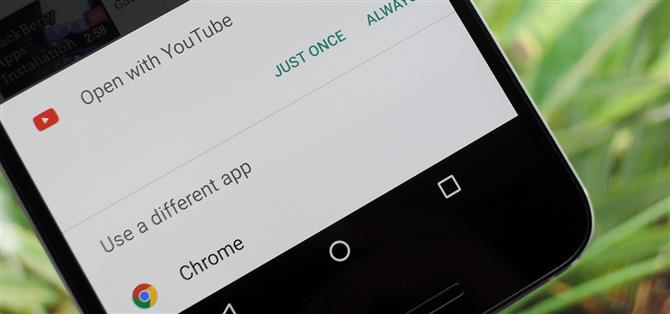واحدة من أكبر نقاط القوة في Android بالنسبة لنظام iOS هي حقيقة أنه يمكنك استخدام أي تطبيق لفتح الروابط المتوافقة ، وليس فقط تلك الروابط التي تأتي محملة مسبقًا على جهازك. عندما تنقر على رابط يمكن فتح تطبيقين أو أكثر من تطبيقاتك ، سترى رسالة تسألك عن التطبيق الذي سيتم تشغيله بواسطته – ومن هناك ، تكون الخيارات “مرة واحدة فقط” أو “دائمًا”.
إذا اخترت “مرة واحدة فقط” ، فستستمر مطالبتك بتحديد تطبيق في كل مرة تنقر فيها على أحد هذه الأنواع من الروابط ، الأمر الذي يصبح مزعجًا بسرعة. يعني اختيار “دائمًا” أنك لن تتم مطالبتك مرة أخرى أبدًا ، وبدلاً من ذلك ، سيفتح هاتفك فقط تلك الروابط مع التطبيق الذي اخترته من الآن فصاعدًا.
لا تفوت:
أضف عدًا تنازليًا إلى نظام التعامل مع الارتباط في Android باستخدام ميزة “الفتح الأفضل باستخدام”
في الماضي ، قمت بتغطية تطبيق يسمى Better Open With والذي يعمل على تحسين هذه الواجهة ، عن طريق استبدال خياري “Just One” و “Always” مع العد التنازلي الافتراضي لتطبيقك المفضل إذا لم تختر تطبيقًا مختلفًا أولاً . هذا يحل معظم المشكلات هنا ، لكنه ليس حلاً مثاليًا للجميع ، وقد لا يحب البعض حقيقة أنه يحل محل نظام Android الافتراضي للتعامل مع الارتباط.
هذا هو المكان الذي يتم فيه تشغيل تطبيق جديد من المطور Said Dane. إنه موجود في قائمة المشاركة في Android ، لذا فهو يترك إعدادات التعامل مع الارتباط الحالية بمفردها. بعد ذلك ، ما عليك سوى تحديده عند فتح الروابط التي تم إنشاؤها بواسطة أدوات تقصير عناوين URL في متصفحك الافتراضي بدلاً من تطبيقك المفضل ، أو في أي موقف ترغب فيه فقط في فتح رابط في تطبيق مختلف. يمكنك استخدام كل ذلك بمفرده ، أو إقرانه بـ Better Open With لجعل مشاكل نظام معالجة الارتباط في Android شيئًا من الماضي.
الخطوة 1: قم بتثبيت Open Link With
لوضع حد لكل إحباطاتك مع نظام التعامل مع الروابط في Android ، ابدأ بتثبيت تطبيق يسمى Open Link With.
- ثبّت Open Link With مجانًا من متجر Google Play
الخطوة 2: منح حق الوصول للاستخدام
قم بتشغيل التطبيق ، ثم تصفح دليل الإعداد للحصول على فكرة أفضل عن كيفية عمل كل ذلك. عند وصولك إلى الشاشة الأخيرة من دليل الإعداد هذا ، يجب أن تأخذ الوقت الكافي للنقر على زر “منح الوصول”. من هنا ، حدد “Open Link With” ، ثم قم بتمكين Usage Access على الشاشة التالية. سيسمح هذا للتطبيق بالتكيف مع تفضيلاتك لإظهار معالجات الارتباط الأكثر شيوعًا أولاً في القائمة.
الخطوة 3: فرض الروابط لفتحها باستخدام تطبيق مختلف
بعد القيام بذلك ، يمكنك أن تنسى أن لديك Open Link With مثبتًا – على الأقل ، حتى تحتاج إليه. من هذه النقطة فصاعدًا ، كلما تم فتح رابط في التطبيق الخطأ لأي سبب من الأسباب ، توجه فقط إلى قائمة مشاركة Android ، ثم حدد “فتح باستخدام” من القائمة.
بعد ذلك ، ستتم مطالبتك باختيار تطبيق مختلف لفتح هذا الرابط ، وكما هو الحال مع قائمة المشاركة في Android ، فإن الخيارات هي “مرة واحدة فقط” و “دائمًا”. ومع ذلك ، فإن هذه الإعدادات تتعلق فقط بالروابط المشتركة عبر Open Link With ، لذا فإن اختيار “دائمًا” هنا لن يؤثر على إعدادات التعامل مع الارتباط الموجودة على مستوى النظام.
بصرف النظر عن ذلك ، سيتم فتح الرابط في التطبيق المفضل لديك فور تحديده من قائمة المشاركة. لذلك في أي وقت تتعثر في تطبيق خاطئ ، أو تريد ببساطة فتح رابط باستخدام تطبيق مختلف مرة واحدة ، ستتمكن من القيام بذلك باستخدام Open Link With.